 | 工單總表路徑:點選上方功能表列的「工單」選項即可進入工單總表頁面。 工單總表可分為三大區域: 1. 日期範圍:控制時間區段,查詢該時間您想獲取的資料。 2. 搜尋功能區:提供各種條件的搜尋,快速篩選出您要的資料。 3. 工單資料顯示區。 |
工單開立
| 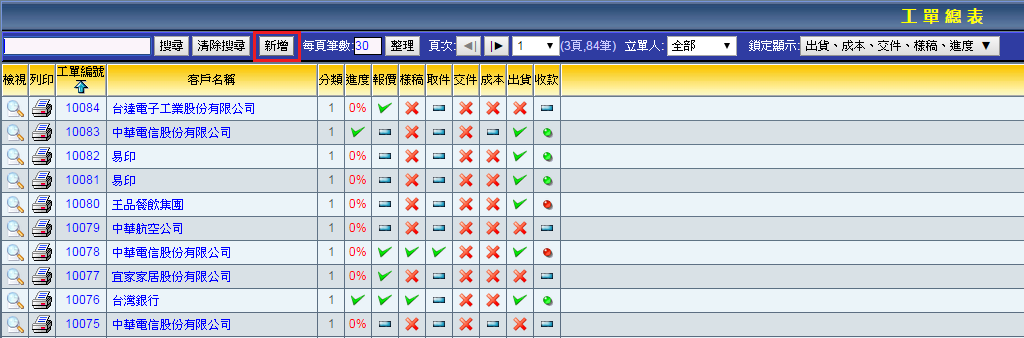 | | 1. 點選搜尋功能區的「新增」,進入新增工單畫面。 |
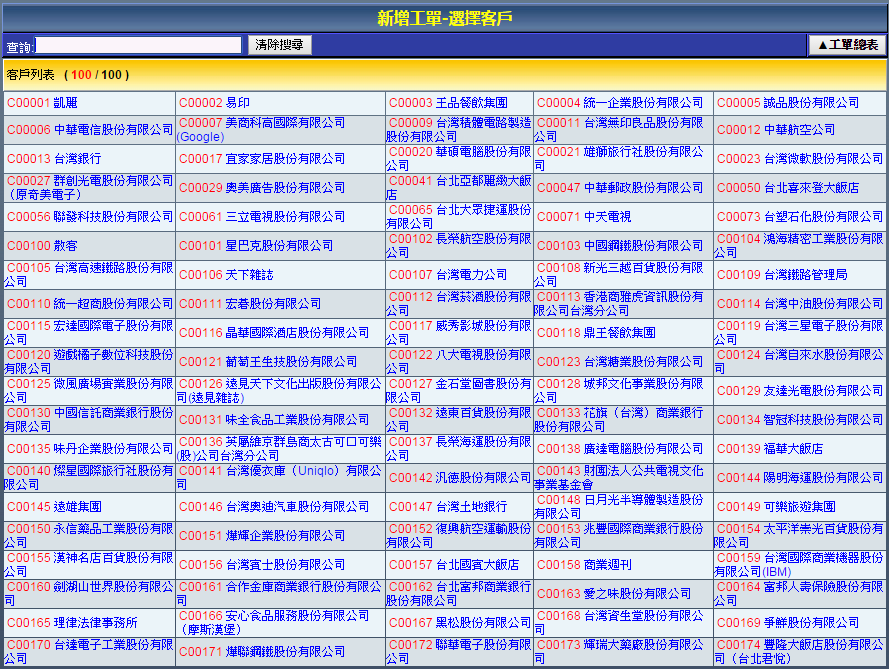 | 2. 進入工單新增頁面後,點選「顯示全部」從中選擇您要新增工單的對象,或者在左上查詢列輸入您要查詢的 對象。 |
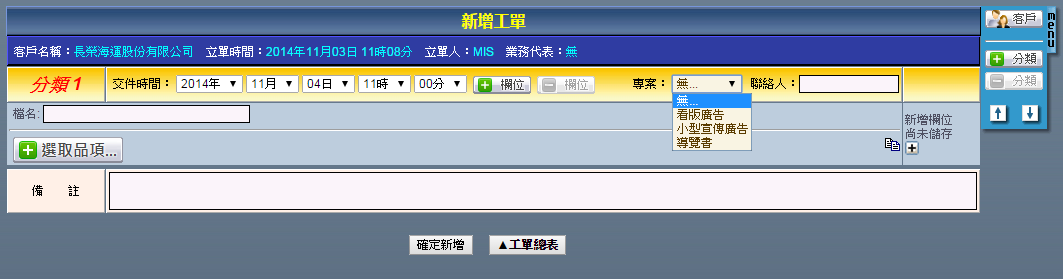 | 1. 選擇好客戶後,進入工單資料新增畫面,各選項設定目的說明如下: 交件時間:設定此筆工單的交件日期。預設時間為此筆工單開立時間的24小時後。 專案:若您在輸入此客戶廠商資料時有輸入專案資訊,可選擇此筆工單的專屬專案名。 聯絡人:與此筆工單來往客戶的主要聯絡人。 選取品項:進入此筆工單的製程選擇。 檔名:此筆工單的主旨。建議填寫。 備註:對此筆工單需要特別註記的事項。 |
 | 2. 點選「選取品項」,進入工單製程畫面,各功能如下: 切換類別:若您在「定義工單製程」時有規劃出多樣製程,即能在此處做切換。 篩選:提供快速搜尋需要的品項的功能。 輸出設備與校色檔:若您在「定義設備與校色檔」中有建立現有機型與校色檔資料,可紀錄本次工單所使用 的設備校色資訊。 |
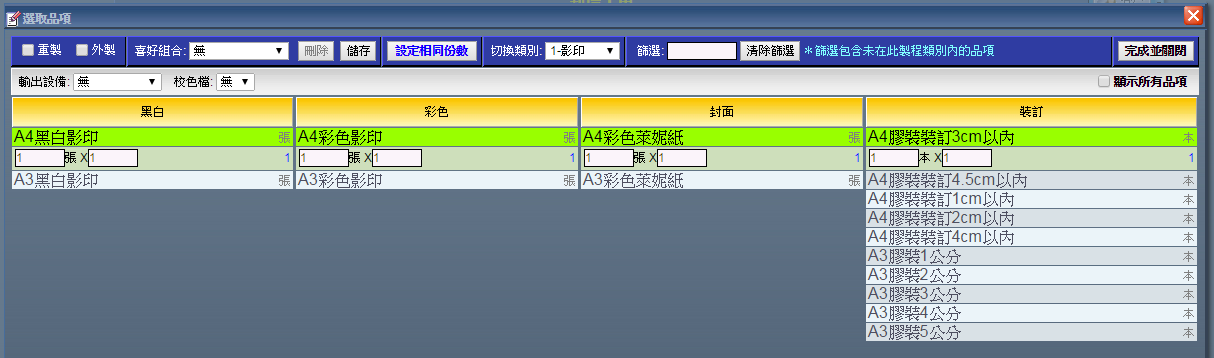 | | 3. 選定本工單的製程後,選擇各階段需要做的品項。若您各階段需要的份數相同,請點選「設定相同份數」。 |
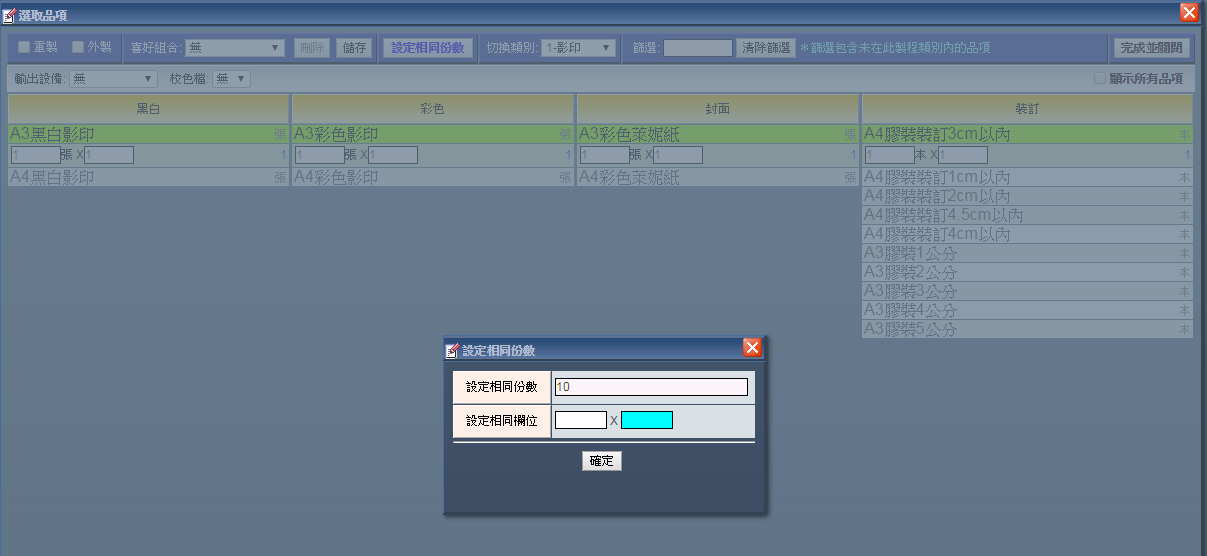 | 4. 點擊後即會彈出新視窗,點選您要設定相同數字的欄位(也可以兩個都選擇),並且在設定相同份數欄位輸入 您要的份數。 |
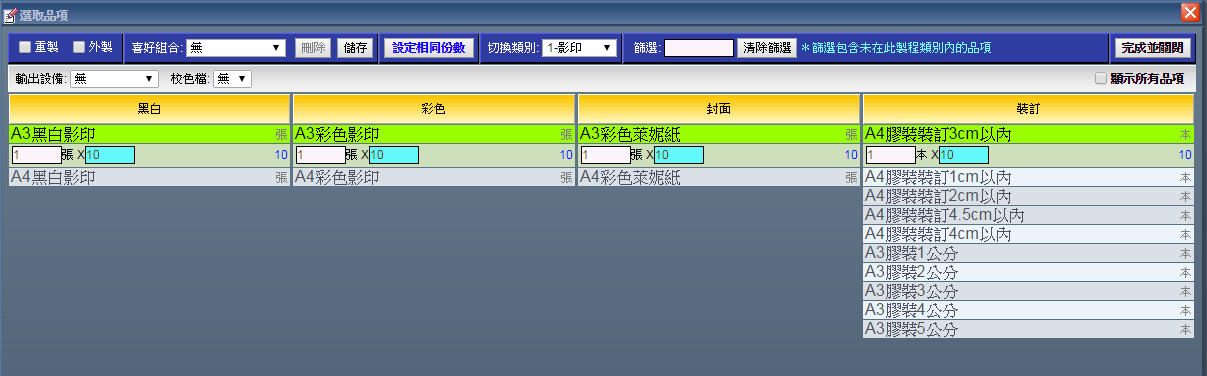 | | 5. 按下「確定」後,您即可看指定的欄位全都已經變成相同的數字。此法可在品項多量時快速設定。 |
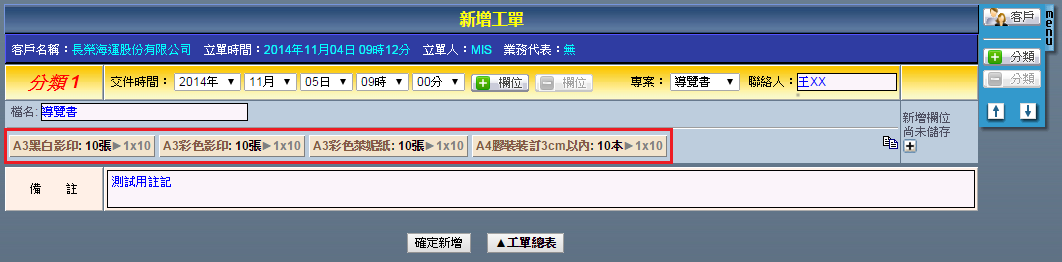 | | 6. 確定好製程、品項、份數等設定後,點擊右上角「完成並關閉」,即能看到您在製程中選擇的結果明細。 |
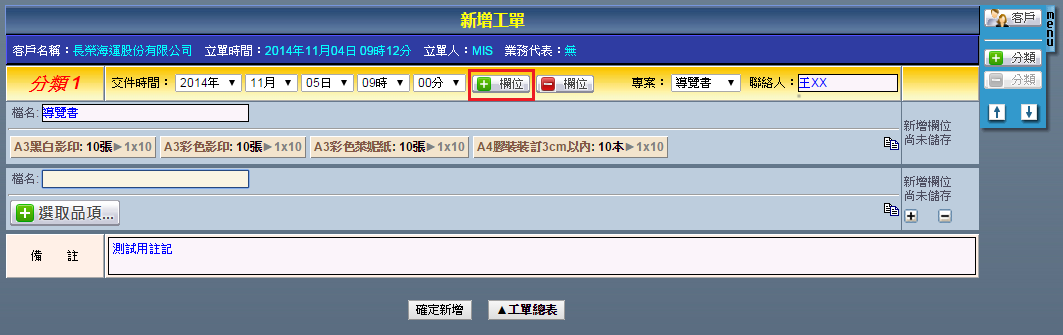 | 7. 若此筆工單需要其他製程,點選「+欄位」,便會新增一道製程;相反「-欄位」便會取消一道製程。但一筆工 單最少要有一道製程。都確認無誤後,點選「確定新增」。 |
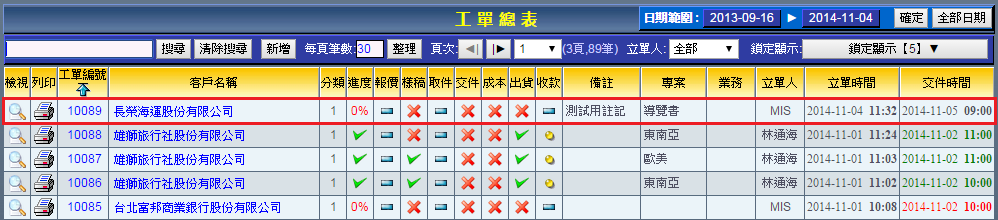 | 8. 確定後即可在工單總表上看到本次開單的相關資訊。 |

|